Cómo cambiar el color de las líneas de cuadrícula en Excel

Puede que no haya pensado antes en el color de las líneas de la cuadrícula en Excel, pero si está aburrido con el color gris predeterminado o desea utilizar un color que sea más fácil para sus ojos, puede cambiar el color de las líneas de la cuadrícula.
Para seleccionar un color diferente para las líneas de la cuadrícula en una hoja de trabajo en el libro actual, haga clic en la pestaña "Archivo".
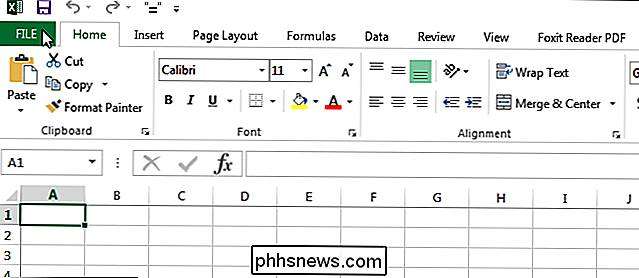
la pantalla de backstage, haga clic en "Opciones" en la lista de elementos de la izquierda.
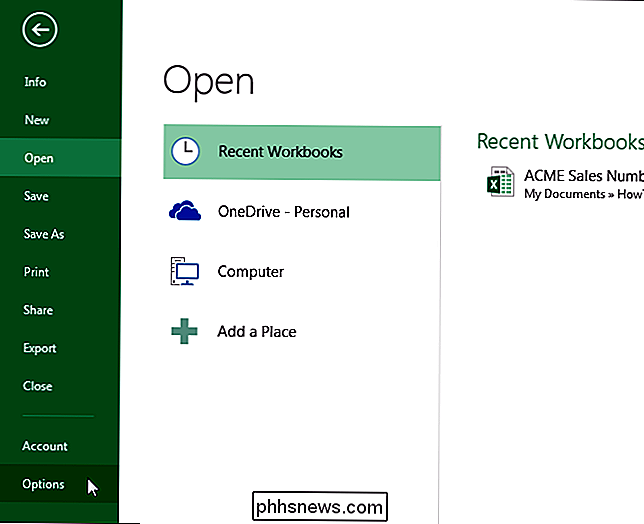
En el cuadro de diálogo "Opciones de Excel", haga clic en "Avanzado" en la lista de elementos de la izquierda.
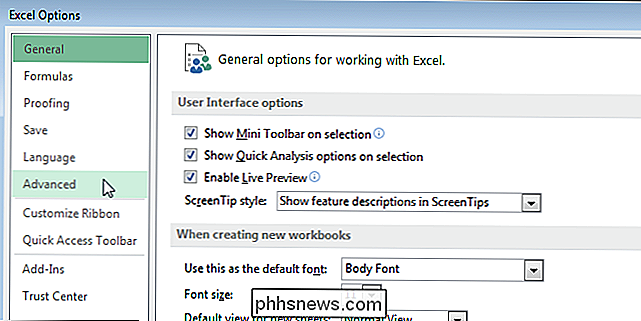
En las "Opciones de visualización" para esta sección de la hoja de trabajo ", haga clic en el botón al lado de" Color de cuadrícula "y seleccione un color de la paleta que se muestra. Asegúrese de que la casilla de verificación "Mostrar líneas de división" esté seleccionada.
NOTA: El color de la cuadrícula puede ser diferente para cada hoja de trabajo en el libro de trabajo actual. La hoja de trabajo seleccionada actualmente es la opción predeterminada en la lista desplegable a la derecha del título de la sección. Si desea cambiar el color de la cuadrícula para una hoja de trabajo diferente, seleccione esa hoja de trabajo de la lista desplegable.
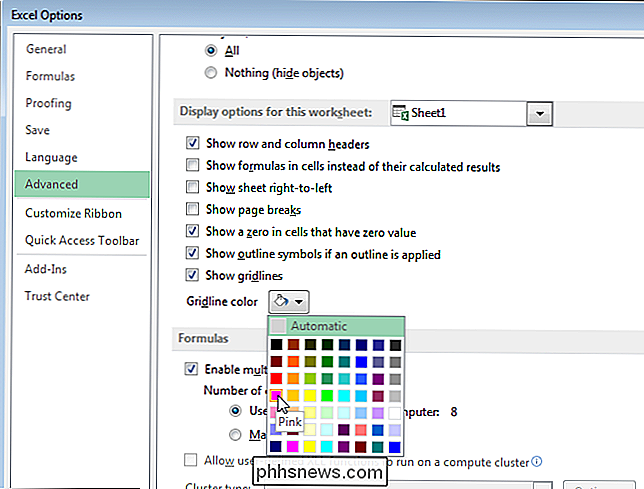
Las líneas de la cuadrícula en su hoja de trabajo ahora se muestran en el color elegido.
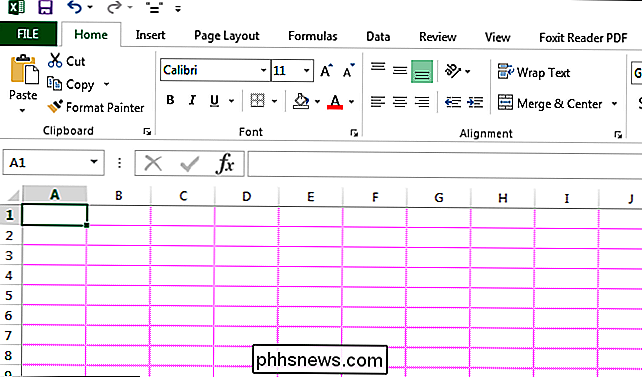
Para volver al color gris predeterminado para las líneas de la cuadrícula, vuelva a las opciones y seleccione "Automático" en la paleta "Color de la línea de cuadrícula".

Cómo adjuntar un archivo o una imagen al correo electrónico en la aplicación de correo de iOS 9
Los archivos adjuntos en los correos electrónicos de iOS no siempre han sido fáciles de usar. Puede adjuntar fotos y videos o, para otros tipos de archivos, esperar que la aplicación en la que se creó el archivo ofrezca una opción para compartir el archivo por correo electrónico. Ahora, en iOS 9, es más fácil adjuntar cualquier tipo de archive en un correo electrónico en la aplicación de Correo sin depender de las características de otras aplicaciones.

Cómo compartir o colaborar en un documento de Word con otros
¿Busca una forma de colaborar con otros en un documento de Word? Si es así, puede hacerlo muy fácilmente en Word mismo. La característica ha existido para un par de versiones de Office y funciona incluso si la parte receptora no tiene Word instalado en su sistema.Tenga en cuenta que para comenzar a compartir documentos en Word, debe guardar sus documentos en la nube. No



